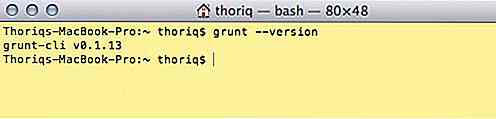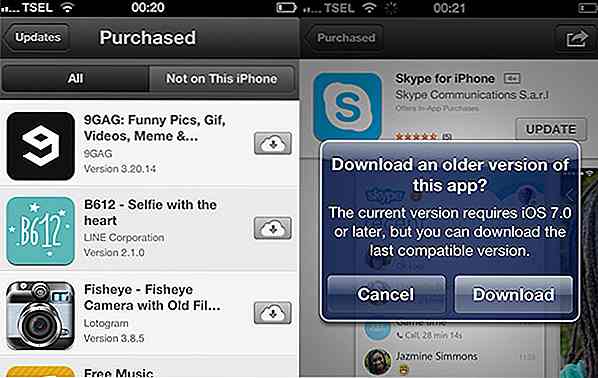no.hideout-lastation.com
no.hideout-lastation.com
Slik tilpasser du Windows 10 oppstart / velkomst lyd
I et tidligere innlegg markerte jeg noen måter som du kan administrere oppstartsprogrammer i Windows. Men visste du at du kan tilpasse Windows oppstartssjang med en egendefinert melding ? Hvis ikke, da vil dette innlegget fortelle deg hvordan du gjør det.
Du kan sette opp en egendefinert velkomstmelding, en viktig påminnelse, en motiverende melding, eller til og med pranker broren din ved å sette opp en egendefinert melding på sin PC. Uansett hva som er grunnen til, er det veldig enkelt å sette opp en egendefinert talemelding på din Windows PC, og jeg skal vise deg hvordan.
Merk: Dette tipset fungerer også på Windows 7 og 8.
Trinn 1: Opprett VBScript
Du må først opprette en VBScript som inneholder talemeldingen og deretter sette den i oppstartsmappen for å utføre den ved oppstart av Windows.
For å opprette VBScript må du først åpne Notisblokken . Skriv notepad i Windows-søkefeltet og velg Notisblokk fra listen. I Notisblokken, kopier / lim inn nedenstående kode:
svakt taletekst = "Din melding" angitt tale = CreateObject ("sapi.spvoice") speech.speak-tekst Her kan du erstatte din meldingsdel med din egen tekst. Bare husk å legge til sitatene .
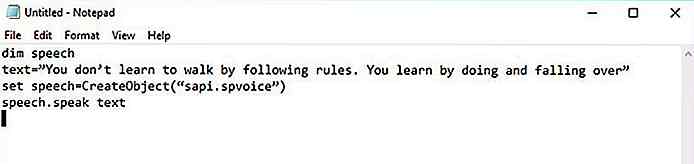 Klikk nå på File, gå til Lagre og lagre filen med .vbs- utvidelsen. Du kan navngi filen uansett, men den må ha .vbs-utvidelse. For eksempel: " welcome.vbs ".
Klikk nå på File, gå til Lagre og lagre filen med .vbs- utvidelsen. Du kan navngi filen uansett, men den må ha .vbs-utvidelse. For eksempel: " welcome.vbs ". For å teste filen, åpne den (ved å dobbeltklikke), og du bør høre meldingen din i stemmen til Vinduets innebygde forteller.
For å teste filen, åpne den (ved å dobbeltklikke), og du bør høre meldingen din i stemmen til Vinduets innebygde forteller.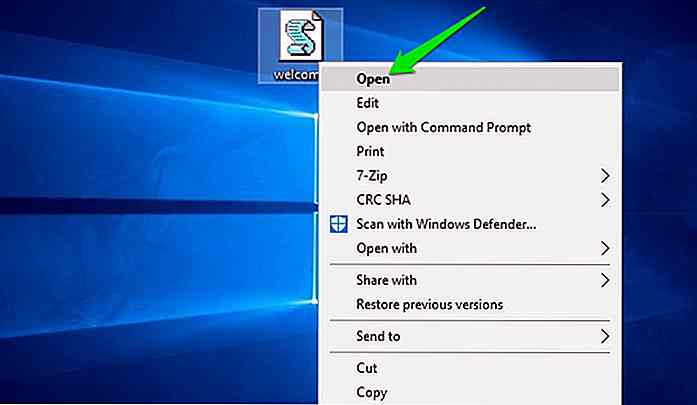 Merk: Hvis du ser en kodefeil når du starter VBScript, prøver du å legge til alle anførselstegnene ("") i koden jeg oppgav. Noen ganger kan en forskjell i skrifttypestil stoppe skriptet fra å arbeide (skjedde med meg).
Merk: Hvis du ser en kodefeil når du starter VBScript, prøver du å legge til alle anførselstegnene ("") i koden jeg oppgav. Noen ganger kan en forskjell i skrifttypestil stoppe skriptet fra å arbeide (skjedde med meg).Hvis du vil redigere skriptet, høyreklikker du på det og velger Rediger . Du kan endre meldingsdelen, men du vil og åpne skriptet for å teste endringene. Tekstforteller respekterer de fleste typer tegnsetting, for eksempel komma, fullstopp eller apostrof, men tegnsetting som et spørsmålstegn eller utropstegn blir ikke underholdt.
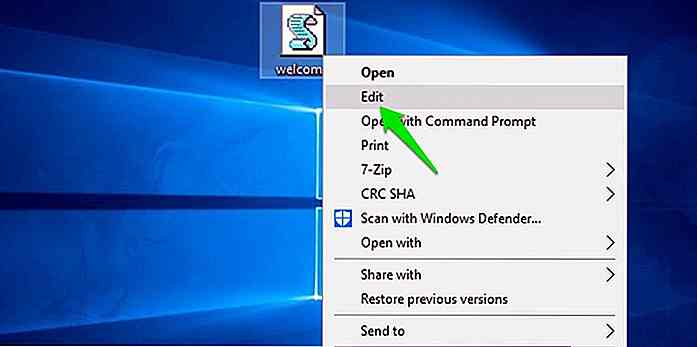 I tillegg snakker ikke fortelleren ikke-engelske ord ordentlig, for eksempel navnet ditt. Men du kan hjelpe det å uttale seg bedre ved å skrive inn ordet som det høres ut. For eksempel snakker fortelleren mitt navn bedre når jeg skriver " Kaaraar ", i stedet for " Karrar ".
I tillegg snakker ikke fortelleren ikke-engelske ord ordentlig, for eksempel navnet ditt. Men du kan hjelpe det å uttale seg bedre ved å skrive inn ordet som det høres ut. For eksempel snakker fortelleren mitt navn bedre når jeg skriver " Kaaraar ", i stedet for " Karrar ".Trinn 2: Slett VBScript i oppstartsmappen
Etter å ha opprettet og testet VBScript, la oss slippe det i oppstartsmappen for å gjøre det oppstart med Windows:
- Trykk på Windows + R- tastene og skriv
shell:startupi dialogboksen Kjør for å åpne oppstartsmappen. - Her, kopier / lim inn VBScript.
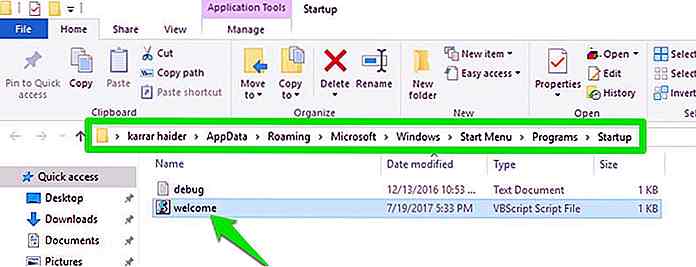 Uansett hva som legges til i Oppstart-mappen , starter automatisk når Windows starter, slik at det samme vil skje med dette skriptet. Start datamaskinen på nytt, og du vil bli ønsket velkommen med din egendefinerte talemelding når skrivebordet åpnes.
Uansett hva som legges til i Oppstart-mappen , starter automatisk når Windows starter, slik at det samme vil skje med dette skriptet. Start datamaskinen på nytt, og du vil bli ønsket velkommen med din egendefinerte talemelding når skrivebordet åpnes.Talemeldingen vil spille etter de andre oppstartsprogrammene, slik at det kan forsinke litt avhengig av oppstartsprogrammer. Og senere, hvis du vil bli kvitt den egendefinerte talemeldingen, sletter du bare skriptet fra oppstartsmappen eller flytter den et annet sted.
Å konkludere
Siden den egendefinerte talemeldingen bruker Windows innebygd Narrator-app, bør den kunne snakke ut alt du skriver. Hvis du vil skrive inn et språk bortsett fra engelsk, ville det være bedre å skrive ordet uttale istedenfor den eksakte stavemåten.
På hvilke kreative måter skal du bruke dette trikset? Del med oss i kommentarene.

Bloggere: 6 trinn for den perfekte SEO-formelen
Velkommen tilbake, Klasse. Hvis du forventer den enkle, ingenting-til-det-typen liste vi dekket i Artikkelskriver: 6 Regler for å få det perfekte formatet, er vi glade for å skuffe. De 6 trinnene til den ideelle SEO-formelen er de vanskeligste og like viktige for de perfekte artiklene og blogginnleggene hver gang.Me

Opprett fullt animerte widgets med Shift.css
Web animasjon gir en måte å gripe folkets oppmerksomhet og trekke dem videre inn i et nettsted. Det er mange verktøy der ute for å lage gratis animasjoner, men Shift.css er en av de nyeste i gjengen.Det er et gratis open source rammeverk laget for å skape dynamiske animasjoner i enhver container . Og